win11电脑任务栏没响应如何解决
2025-05-19 09:59:44来源:sxtmmc编辑:佚名
当win11电脑任务栏出现没响应的情况时,着实会给用户带来诸多不便。别着急,我们可以从多个维度来尝试解决这个问题。
检查系统更新
win11系统会不断进行更新,这些更新往往包含了对各种问题的修复。所以,首先要确保系统是最新版本。打开“设置”,选择“windows更新”,点击“检查更新”,若有可用更新,及时下载并安装,说不定就能解决任务栏没响应的问题。
重启资源管理器
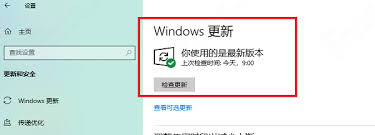
资源管理器负责管理系统的文件和文件夹等资源,它的异常可能导致任务栏没响应。按下“ctrl + shift + esc”组合键打开任务管理器,在“进程”选项卡中找到“windows资源管理器”,点击“重新启动”,看任务栏是否恢复正常。
禁用第三方软件冲突
有时,安装的第三方软件可能与任务栏产生冲突。暂时禁用一些不必要的第三方软件,比如安全软件、优化工具等,然后观察任务栏是否恢复响应。若恢复正常,再逐个启用这些软件,找出导致冲突的软件并进行处理。
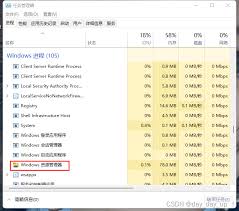
修复系统文件
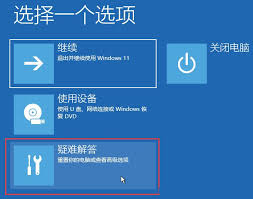
系统文件损坏也可能引发任务栏问题。在命令提示符(管理员)中输入“sfc /scannow”命令,它会扫描并修复有问题的系统文件。等待扫描完成,根据提示操作即可。
调整任务栏设置
右键点击任务栏空白处,选择“任务栏设置”。在“任务栏行为”中,尝试调整一些设置,比如将任务栏合并方式改为“始终合并、隐藏标签”等,看是否能改善任务栏的响应情况。
执行系统还原
如果在出现任务栏没响应之前进行了某些可能导致问题的操作,比如安装了不稳定的驱动程序等,可以尝试执行系统还原。在“设置”中搜索“系统还原”,按照提示操作,将系统还原到问题出现之前的状态。
通过以上这些方法的多维度尝试,相信能有效解决win11电脑任务栏没响应的问题,让你的电脑恢复流畅使用。









